视频如何变模糊 剪映怎么调整视频模糊度
更新时间:2024-01-05 10:57:28作者:xtliu
在现如今的数字化时代,视频成为我们生活中不可或缺的一部分,有时候我们会遇到视频模糊的问题,这给我们的观影体验带来了不便。而剪映作为一款流行的视频剪辑软件,为我们提供了调整视频模糊度的功能。通过剪映我们可以轻松地调整视频的清晰度,使其更加鲜明、清晰,提升我们的视觉享受。剪映究竟如何调整视频的模糊度呢?接下来让我们一起来探索一下。
具体步骤:
1.打开剪映的视频剪辑界面,然后按住视频素材向左拖动。
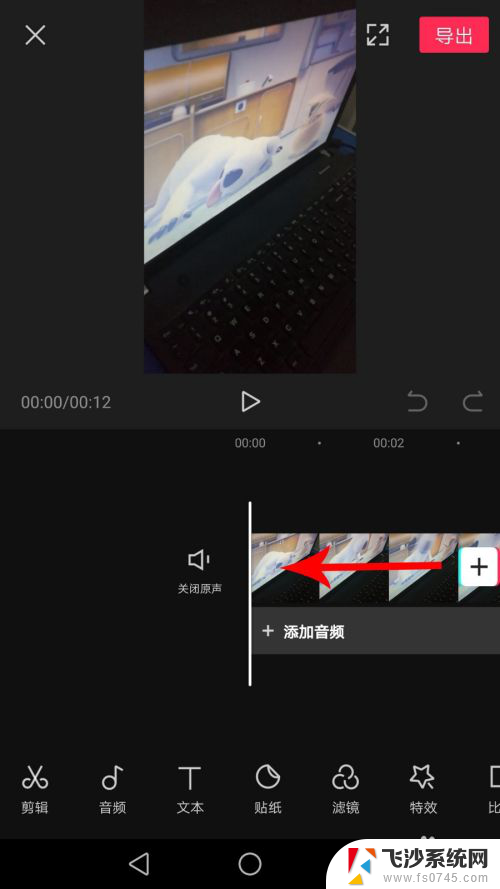
2.通过拖动视频,让时间线停在视频第3秒的位置,然后点击“特效”。
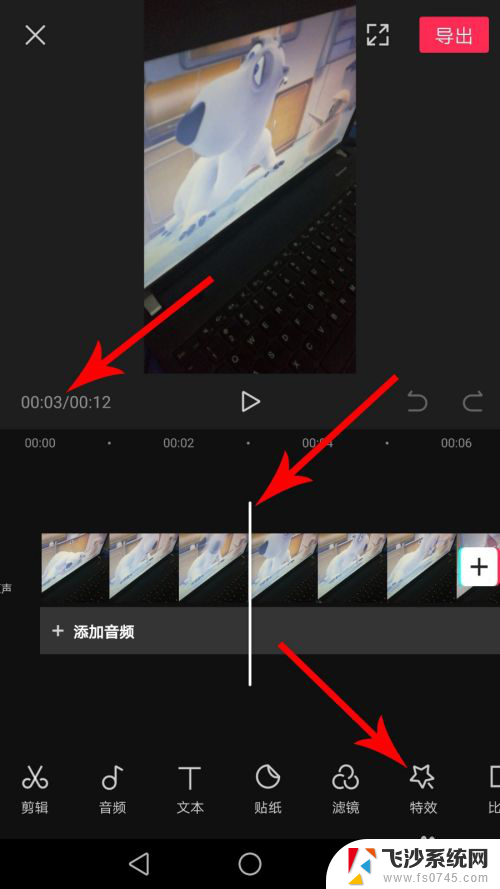
3.打开特效列表后点击“模糊”特效,然后点击“√”保存设置。
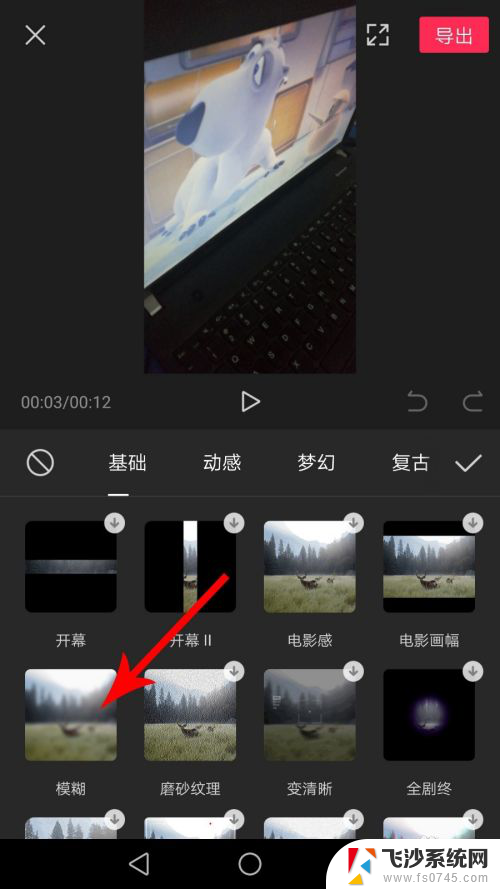
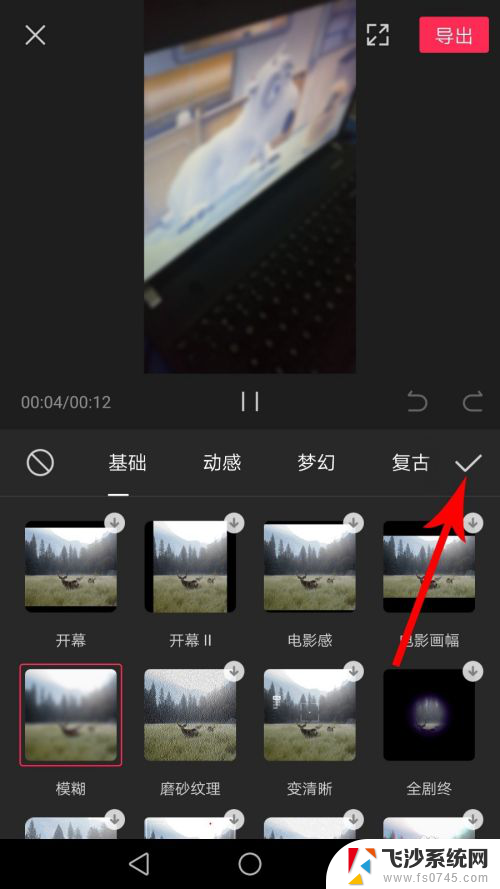
4.打开视频剪辑界面,然后点击“模糊特效素材”。
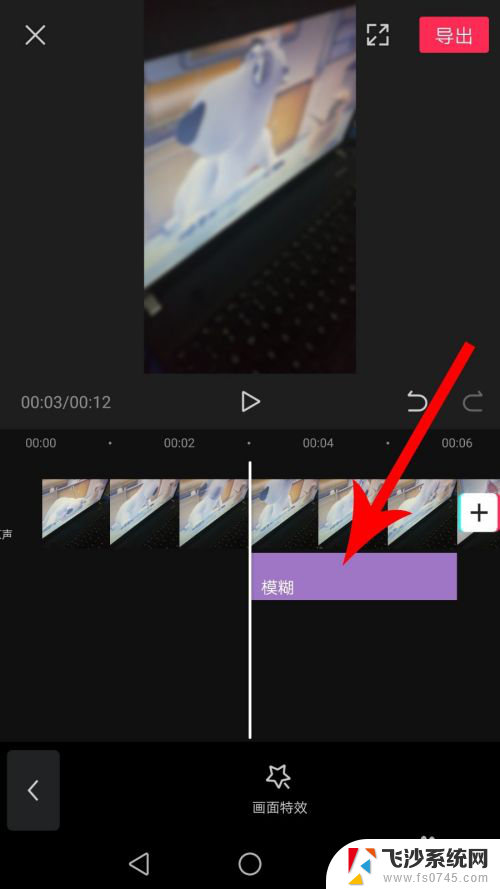
5.选中模糊特效素材以后,点击并按住选框右端向右拖动。选框右端移动至第8秒的位置松开手指,这样便完成了视频第3秒到第8秒设置模糊特效的操作。
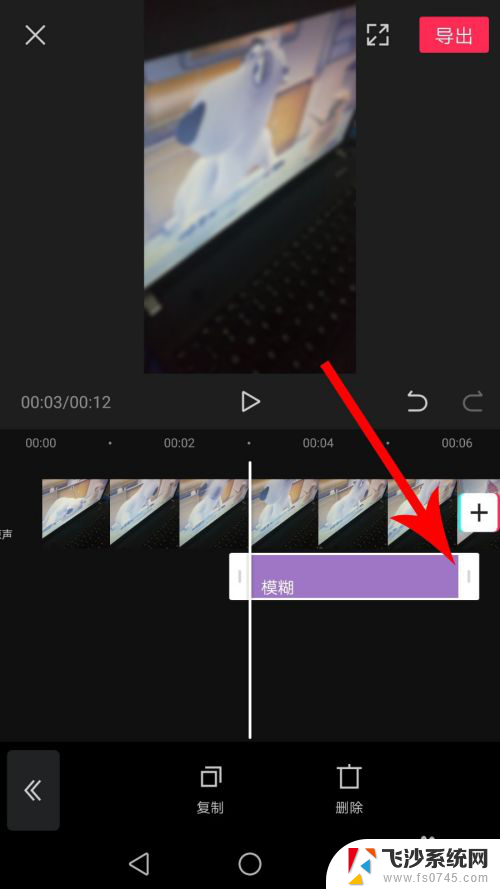
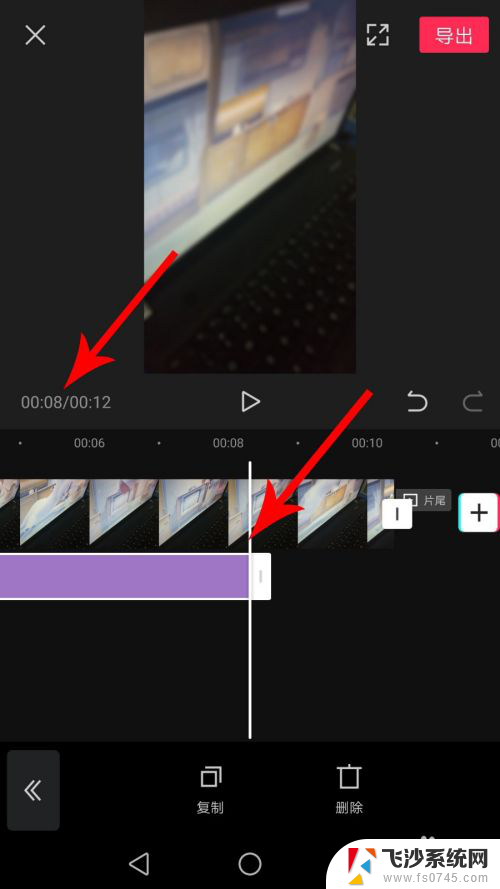
以上就是视频如何变模糊的全部内容,如果有任何问题,请按照小编的方法进行操作,希望这些方法能够对大家有所帮助。
视频如何变模糊 剪映怎么调整视频模糊度相关教程
-
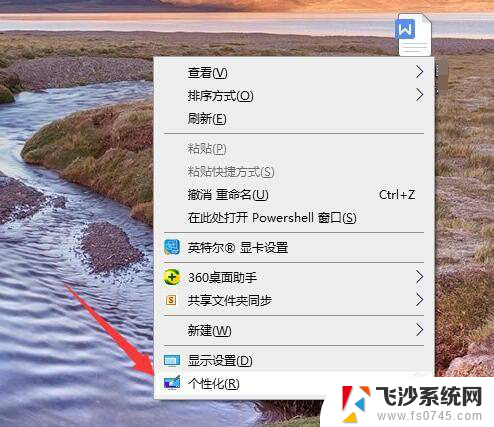 电脑字体显示模糊怎么调整 电脑桌面字体模糊调整
电脑字体显示模糊怎么调整 电脑桌面字体模糊调整2023-12-30
-
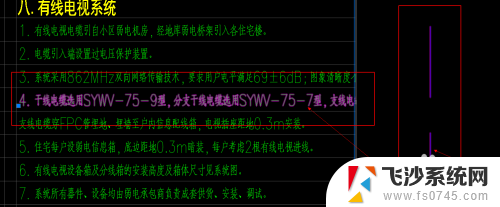 cad字体模糊怎么样调整 去掉CAD字体和线条模糊效果的技巧
cad字体模糊怎么样调整 去掉CAD字体和线条模糊效果的技巧2024-02-04
-
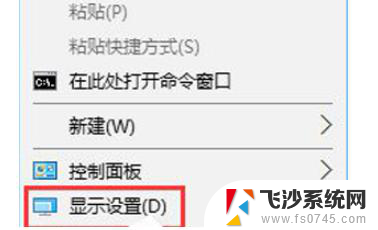 屏幕看着有点模糊怎么调 显示器画面模糊怎么解决
屏幕看着有点模糊怎么调 显示器画面模糊怎么解决2024-01-29
-
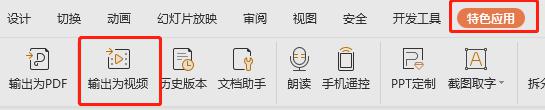 wps如何将ppt转变为视频模式 wps如何将ppt转化为视频模式
wps如何将ppt转变为视频模式 wps如何将ppt转化为视频模式2024-04-19
- 笔记本电脑视频怎么旋转方向 如何调整视频旋转方向
- 录制的视频声音太小如何把声音弄大 视频剪辑怎样调整音量大小
- windows视频剪辑器怎么用 Windows视频编辑器剪辑技巧
- 微信视频是横屏怎么办 微信视频横屏模式怎么设置
- 模糊看到了 电脑屏幕显示模糊怎么解决
- edge字体模糊发虚不清晰 edge浏览器字体模糊怎么办
- 电脑怎么打印机连接打印机 电脑连接打印机的步骤详解
- excel汇总表怎么取分表数据 Excel 如何合并多个分表数据到总表
- 笔记本没有鼠标箭头怎么办 电脑鼠标箭头消失了怎么回事
- 笔记本连接wifi但是不能上网 笔记本连接无线网络但无法打开网页怎么办
- 戴尔截屏快捷键 戴尔笔记本电脑截图快捷键是什么
- word中如何合并单元格 word文档合并单元格教程
电脑教程推荐
- 1 word上方的横线怎么删除 word文档如何去掉顶部横线
- 2 workstation12 密钥 VMware12虚拟机激活教程
- 3 苹果12pro怎么连接无线耳机 iphone12耳机连接不上怎么办
- 4 windows压缩文件管理器 Windows 10资源管理器怎么压缩文件
- 5 微信怎么设置提醒不显示内容 如何在微信收到信息时不显示消息内容
- 6 电脑qq怎样删除聊天记录 电脑上QQ聊天记录删除方法
- 7 电脑wps无法卸载 wps office彻底卸载步骤
- 8 电脑按什么重启 快捷键让电脑重启的方法
- 9 电脑桌面横屏了,怎么切换回来 电脑显示屏从横屏切换为竖屏的方法
- 10 excel如何忽略错误 Excel如何忽略所有错误